познаване на 3D макс файла и редактиране на менюта
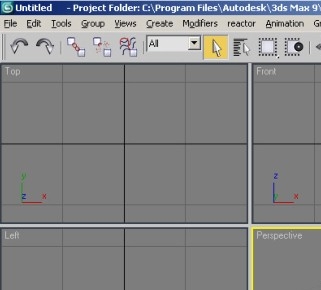
досие
• Първият елемент New (Ctrl + N). Кликвайки върху него, ние създаваме нова сцена. Ако това не е началото на работата, тя се появява, когато се изисква, ние искаме да запазите промените, или не. Push на NO, и ще се появи прозорец нова сцена, където има желание, ние искаме да запазим обекти, йерархия, или да създадете изцяло нов Нови всичките. Сложете New Всичко, натиснете ОК, ние получаваме нов празен сцена.
• Reset. Исканията за възстановяване на фабричните настройки на всички текущи. Щракнете върху Да или OK.
• Open (Ctrl + O). Отваря предварително записан сцена.
• Open Последно. Тя ви позволява да се отвори една от последните сцени.
• Запазване на избраните. Това спестява на избраните елементи сцена в отделен файл.
• Обединяване, Обединяване на анимацията, замени. Първите две се даде възможност да се комбинират различни сцени герои и техните анимации в една. Сменете замества избрания обект на текущата сцена от друг обект.
• внос, износ. Първите файлове се импортират в сцена от други програми. Втори фаловете износители на други програми.
• Archive. Архиви избраните файлове сцена, за да архив ZIP с.
• Кратка информация. Тя се отваря прозорец с пълна информация за статистика на сцената.
• View Image File. Тук можете да видите анимация на сцената, работещи в различни формати, без да излизате от програмата.
Нека разгледаме тази точка от менюто Edit. Когато отворите елемента, вие ще видите, че повечето от командите на разположение. Това се дължи на факта, че на сцената и няма елемент, за да редактирате.
Обърнете внимание на дясната страна на прозореца. Над, при избора на обекти, създадени по подразбиране трябва да бъде Стандартни примитиви. Кликнете под този бутон поле чайници. Той ще стане жълт. С левия бутон в прозореца за показване на перспектива. На екрана във всички проекции и перспектива Maker появи. Честито! Вие създадохте първата си цел! Създаване на друг елемент, като сфера, по същия начин. Сега можем да се пристъпи към редакцията.
редактирам
• Отмяна (Ctrl + Z). Отменя последните няколко сделки. Ние сме създали два обекта, така че, като кликнете върху елемента, ще изчезне първо сфера. След второто кликване ще изчезне кана.
• Възстановяване (Ctrl + Y). Връща преди отменени работа. Две кликвания ще се върнат към производителя на сцена и обхвата. Броят на отменените полети и коригирани възстановявания в диалоговия прозорец за настройки.
• Задръжте (Alt + Ctrl + H). Спестява файла сцена в сегашното състояние. Ако запазите, следващата точка е активирана.
• Изважда (Alt + Ctrl + F). Връща преписката сцена спасен по-рано, но без настройките.
• Delete (Изтриване). Изтрива избрания елемент.
• Clone (Ctrl + V). Клоновете избрания обект. Отваря прозорец, в който параметрите на избрания клон.
• Изберете All (Ctrl + A). Избира всички обекти в сцената.
• Изберете None (Ctrl + D). Отменя всички обекти.
• Изберете Обръщане (Ctrl + I). Инвертира избрани елементи подбор.
• Изберете С. Отваря прозорец Избор на елементи за техните свойства: цвят, име даден регион.
• област. Тя ви позволява да изберете целия прозорец региона, или част от него.
• Редактиране Кръстен Комплекти селекция. Избрани и редактирани комплекти елементи на сцената.
• Свойства на обект. Това отваря много голям прозорец. Тук всички свойства на избрания обект. Този прозорец дори и за една проста проверка изисква отделен урок.
Свързани статии
